麥克風在 Google Meet 中無法使用?嘗試這些常見的修復

發現解決 Google Meet 麥克風問題的有效方法,包括音頻設置、驅動程序更新等技巧。
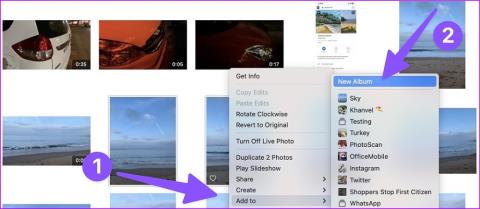
macOS 配備了精美的壁紙,讓您可以從最好的壁紙中挑選一張。每天保持相同的壁紙可能會變得無聊。您隨時可以從系統設定更改桌面圖片。每天重複做同樣的事情是很乏味的。相反,您可以讓 Mac 定期自動更改壁紙。

有幾種方法可以在 Mac 上自動更改壁紙。您可以使用預設的系統設定應用程式或依靠第三方桌布應用程式定期變更桌面圖片。但首先,您需要建立一個包含您喜愛的圖片的資料夾,並從系統設定將其設定為自動旋轉。
在 Mac 上建立壁紙資料夾
您需要建立一個本機資料夾,其中包含要在 Mac 上設定為桌布的所有影像。在 Mac 上建立壁紙資料夾的方法有兩種。您可以使用預設的照片應用程式或 Finder 選單來建立資料夾。
Mac 上的照片應用程式
如果您將 iPhone 或 iPad 照片同步到 iCloud,則可以從 Mac 上的預設照片應用程式存取相同的照片。
第 1 步:在 Mac 上開啟「照片」應用程式。
步驟 2:選擇照片並右鍵點擊它們(或用兩根手指點擊觸控板)。
步驟 3:從上下文選單中展開“新增到”,然後選擇“新相簿”。給它一個相關的名稱。
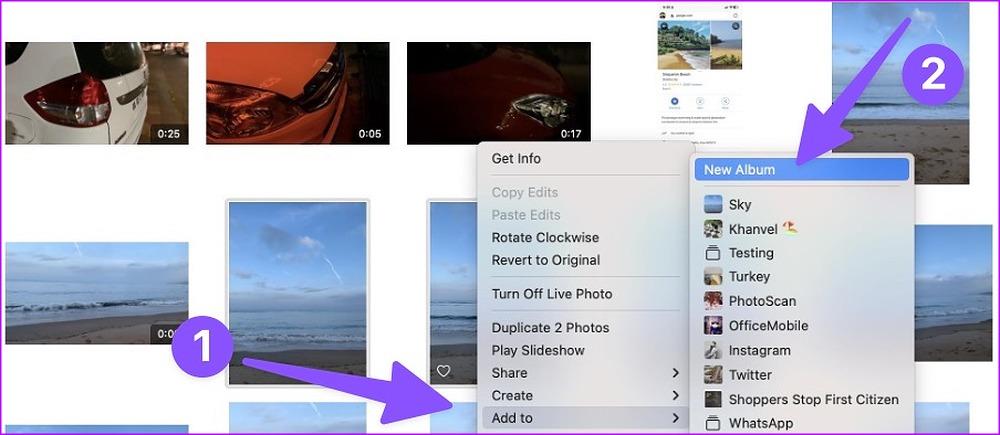
Mac 上的 Finder 應用程式
第 1 步:從 Mac Dock 開啟 Finder。
步驟 2:選擇多張照片並右鍵單擊它們。
步驟 3:按一下「選擇的新資料夾」並重新命名該資料夾。按下回車鍵完成資料夾。
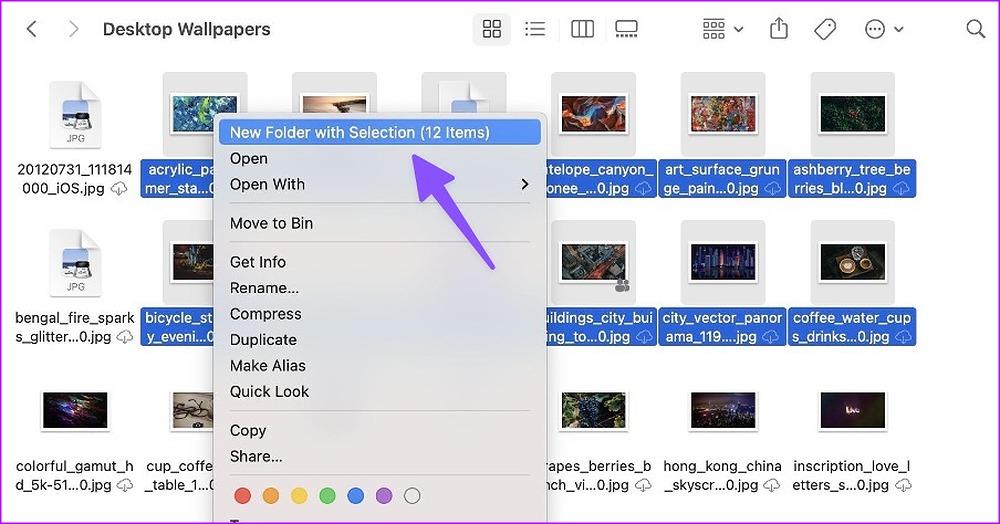
在 Mac 上自動更改壁紙
在 Mac 上建立圖片資料夾後,請使用以下步驟自動設定所有桌布。
步驟 1:按 Command + 空白鍵開啟 Spotlight 搜尋。
步驟 2:搜尋「系統設定」並按下回車鍵啟動應用程式。
步驟 3:捲動至桌布並展開「新增相簿」選單。
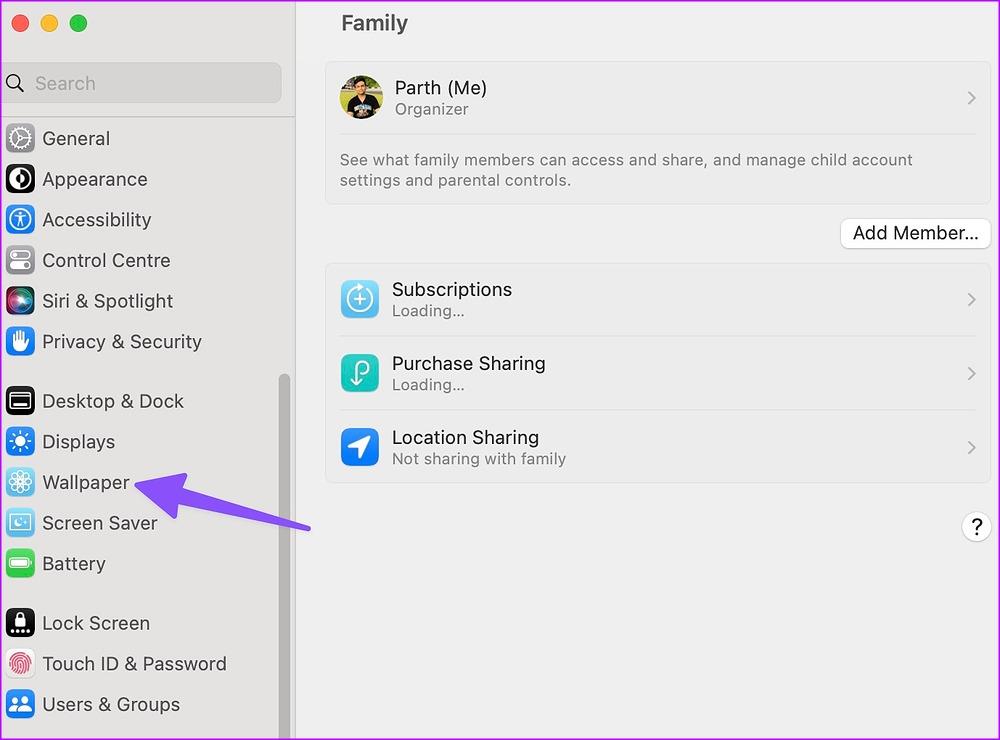
步驟 4:選擇新建立的資料夾並檢查同一選單中的所有圖片。
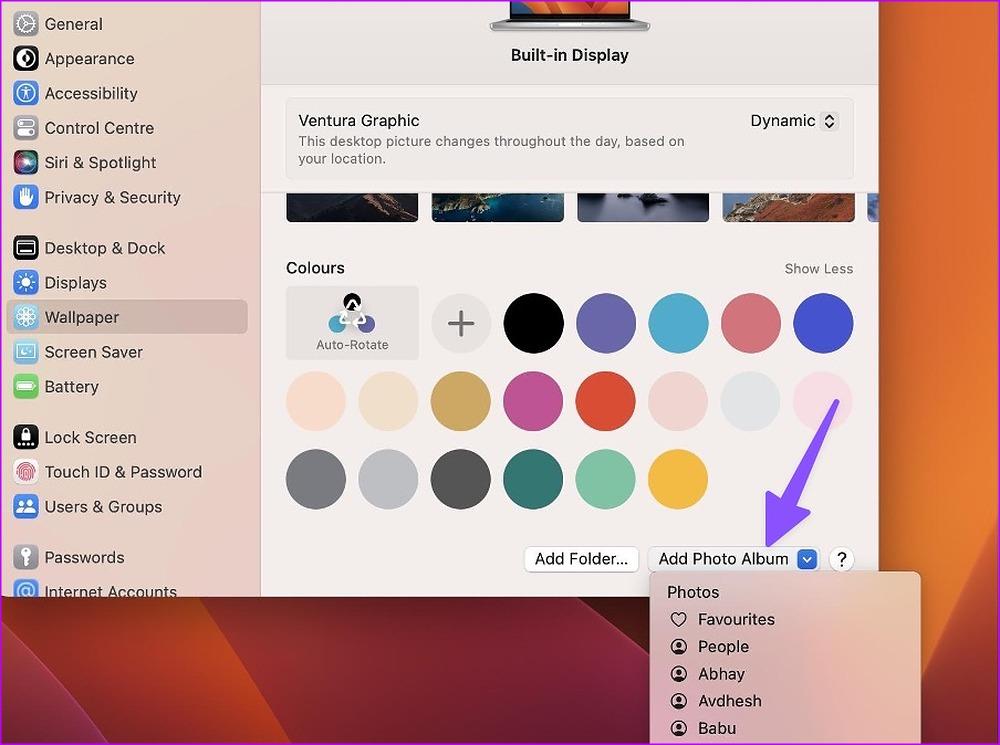
步驟5:點擊“自動旋轉”,系統將更改Mac上的桌面桌布。

步驟 6:若要變更自動旋轉頻率,請展開「變更圖片」選單並選擇相關週期。

您也可以在登入或將 Mac 從睡眠狀態喚醒時自動變更桌布。 macOS 可讓您從資料夾中隨機變更桌布。
如果您想從 Finder 應用程式匯入壁紙,請點擊「新增資料夾」以開啟 Finder。選擇一個資料夾並將所有圖片設定為自動旋轉為 Mac 上的桌布。

設定動態桌面壁紙
任何運行 macOS Mojave 或更高版本的 Mac 都可以從系統設定中選擇動態桌布。此類桌面圖片全天都會根據您的位置而變化。例如,壁紙將是明亮的,準備好迎接早晨的您。到傍晚或晚上天就會變黑。
步驟 1:點擊左上角的 Apple 選單,然後選擇系統設定以在 Mac 上將其開啟。
步驟 2:選擇壁紙部分。然後,在“動態桌面”部分下選擇任何壁紙,並確保從其中選擇“動態”。

在最新的 macOS Ventura 中,Apple 提供了九種動態桌布。
使用24小時壁紙應用程式
24小時桌布是Mac上一款優秀的第三方桌布應用。它包含 100 多張漂亮的即用型壁紙,涵蓋自然、城市景觀和海灘等不同類別。所有壁紙全天與您的時間和位置保持同步。該應用程式提供 5K 解析度的所有圖像。無論您在 MacBook 還是大型桌上型電腦上工作,5K 桌布都能在您的 Mac 上提供清晰的效果。

該應用程式直接與系統壁紙集成,並以最少的 CPU、GPU 和電池使用量完成工作。 24 小時壁紙一次性收費 10 美元。您可以從 Mac 功能表列檢查正在執行的應用程序,並從相同選單進行相關變更。
24 小時桌布還允許您離線下載所有圖片以在沒有有效網路連線的情況下更改桌布。
使用新桌布讓您的 Mac 煥然一新
您無需在整個工作時間內都使用相同的桌布。使用預設的壁紙選單或第三方應用程序,您可以毫不費力地在 Mac 上自動更改壁紙。你用什麼技巧來裝飾你的 Mac 桌面?在下面的評論中分享您的偏好。
發現解決 Google Meet 麥克風問題的有效方法,包括音頻設置、驅動程序更新等技巧。
在 Twitter 上發送訊息時出現訊息發送失敗或類似錯誤?了解如何修復 X (Twitter) 訊息發送失敗的問題。
無法使用手腕檢測功能?以下是解決 Apple Watch 手腕偵測不起作用問題的 9 種方法。
解決 Twitter 上「出錯了,重試」錯誤的最佳方法,提升用戶體驗。
如果您無法在瀏覽器中登入 Google 帳戶,請嘗試這些故障排除提示以立即重新取得存取權限。
借助 Google Meet 等視頻會議工具,您可以在電視上召開會議,提升遠程工作的體驗。
為了讓您的對話更加安全,您可以按照以下步驟在行動裝置和桌面裝置上為 Instagram 聊天啟用端對端加密。
了解如何檢查您的 Dropbox 安全設定有助於確保您的帳戶免受惡意攻擊。
YouTube TV 為我們提供了許多堅持使用的理由,因為它融合了直播電視、點播視頻和 DVR 功能。讓我們探索一些最好的 YouTube 電視提示和技巧。
您的三星手機沒有收到任何通知?嘗試這些提示來修復通知在您的 Samsung Galaxy 手機上不起作用的問題。








